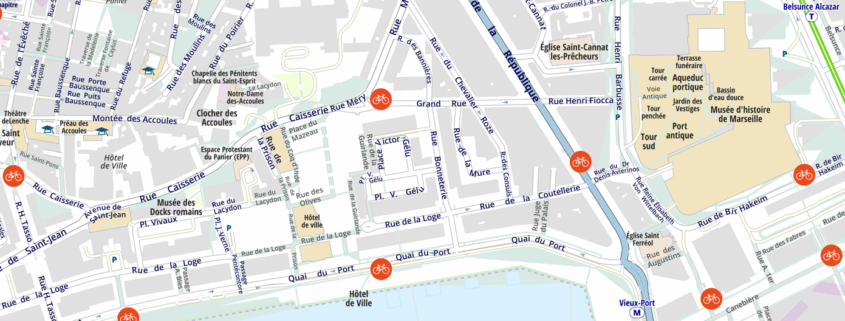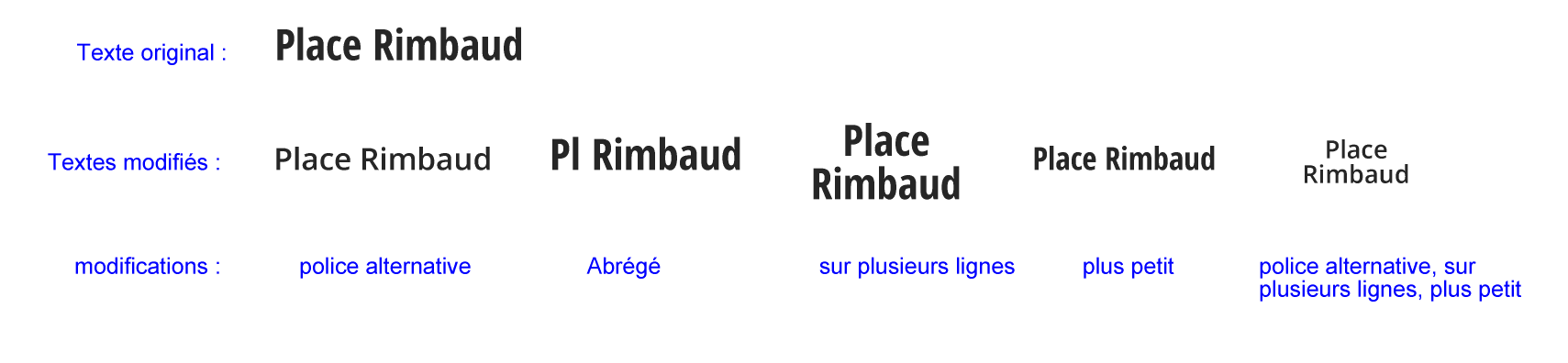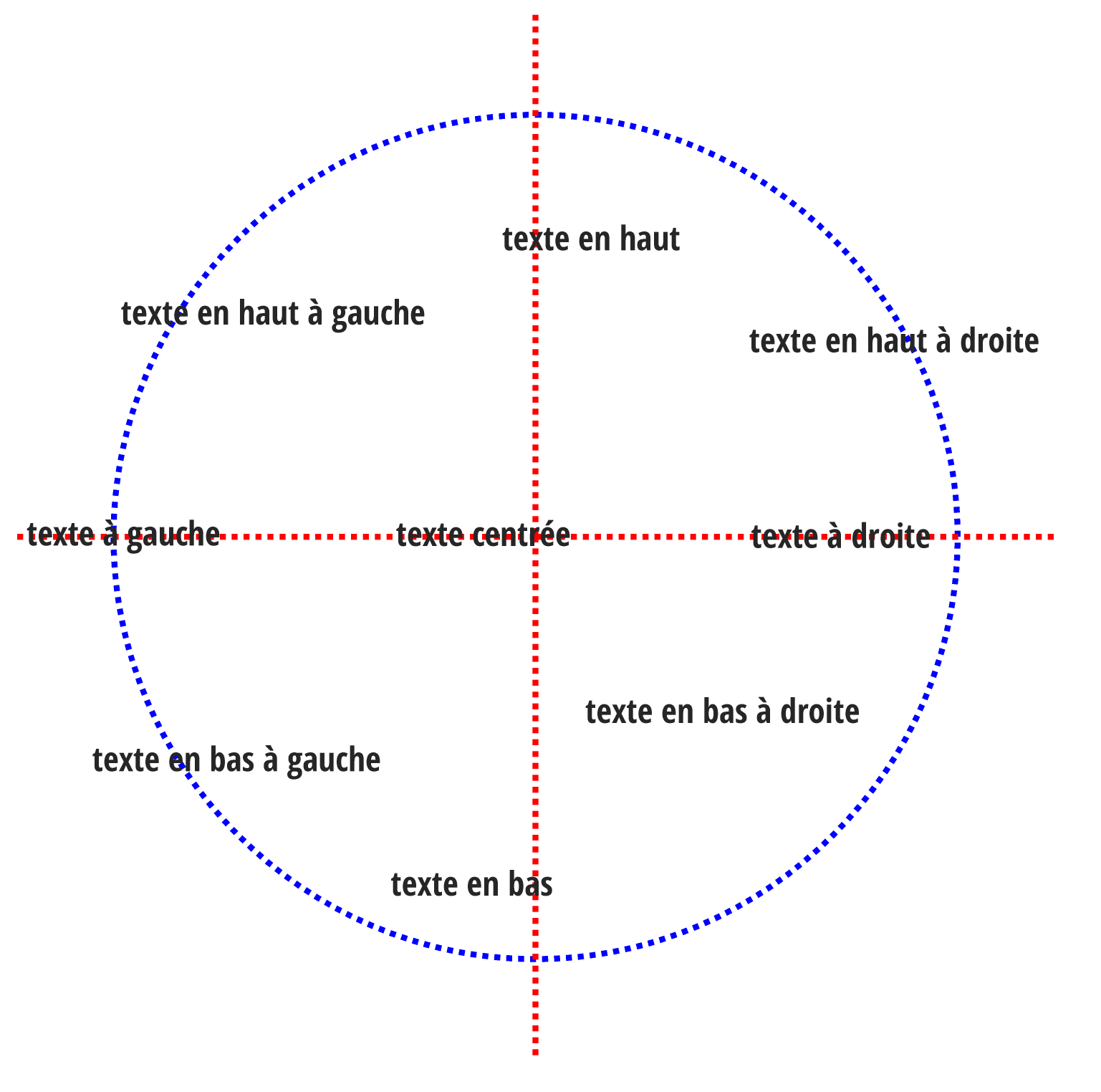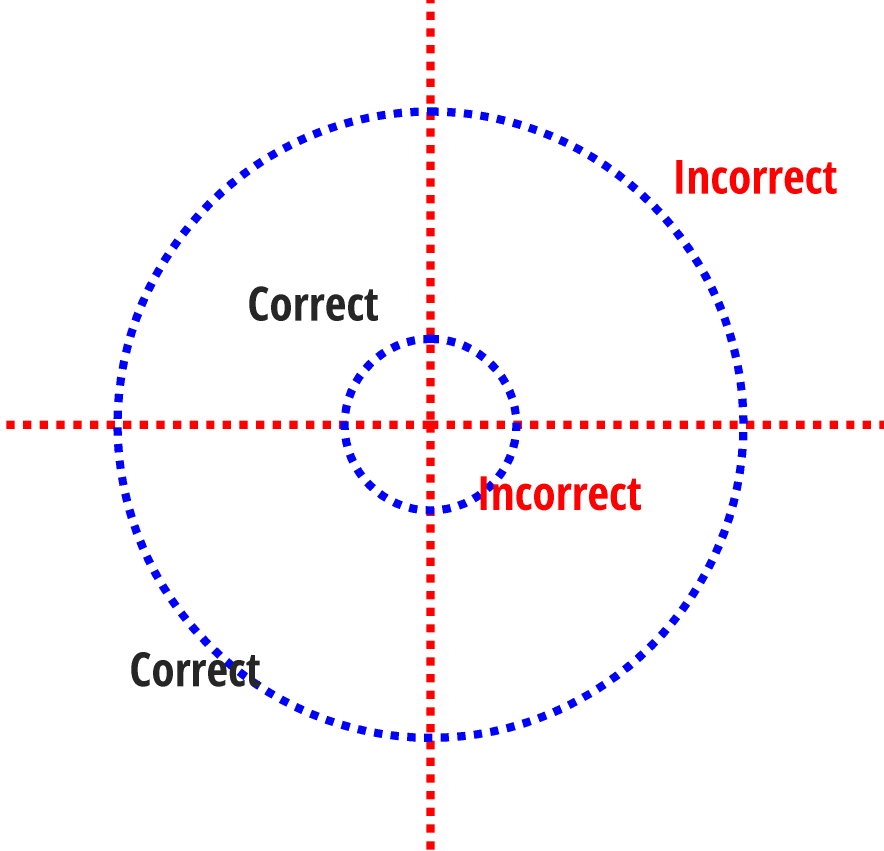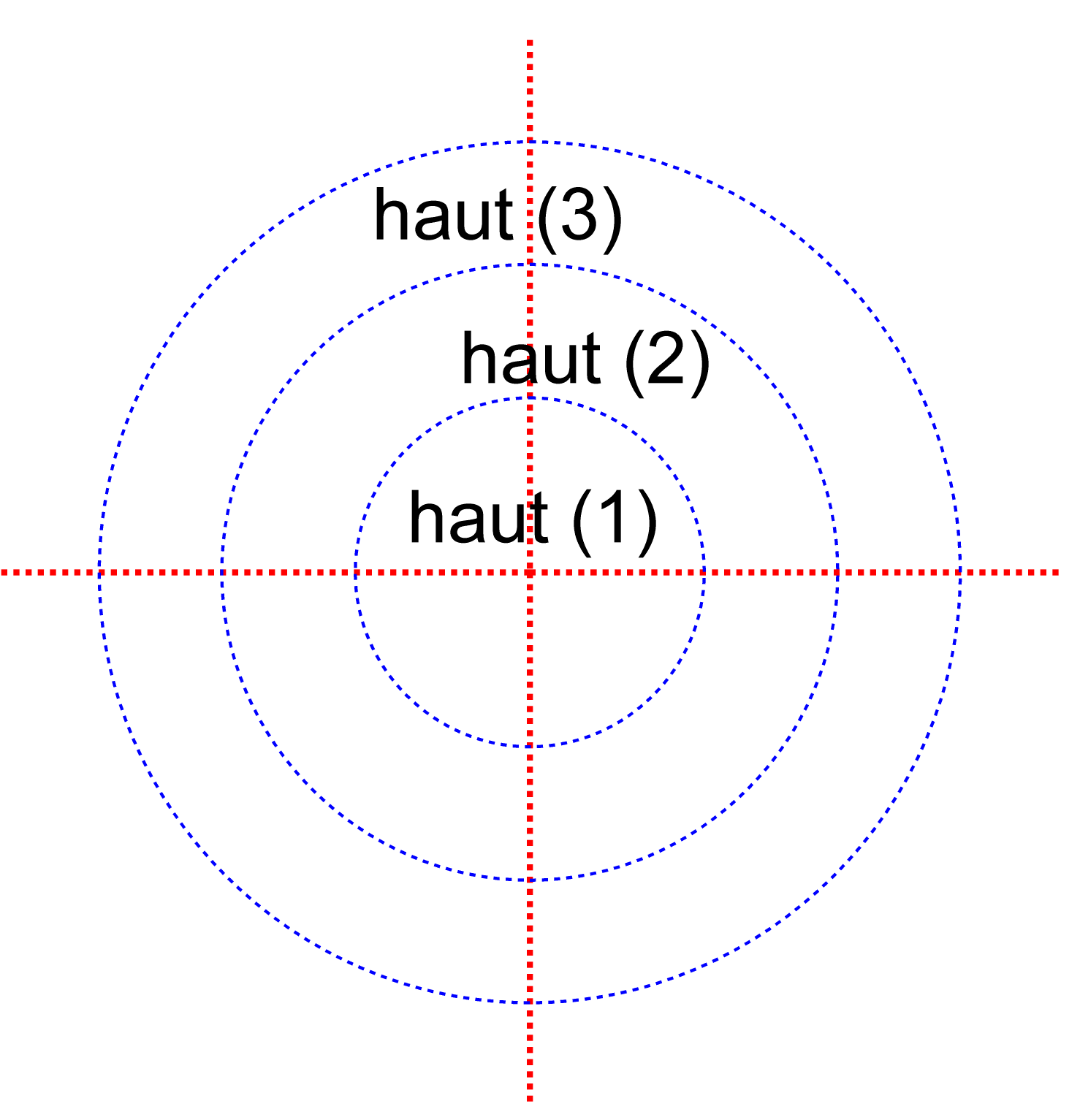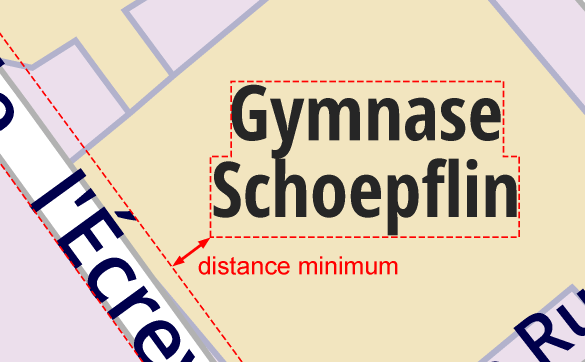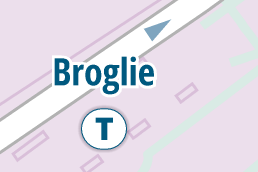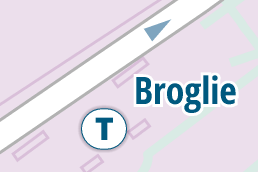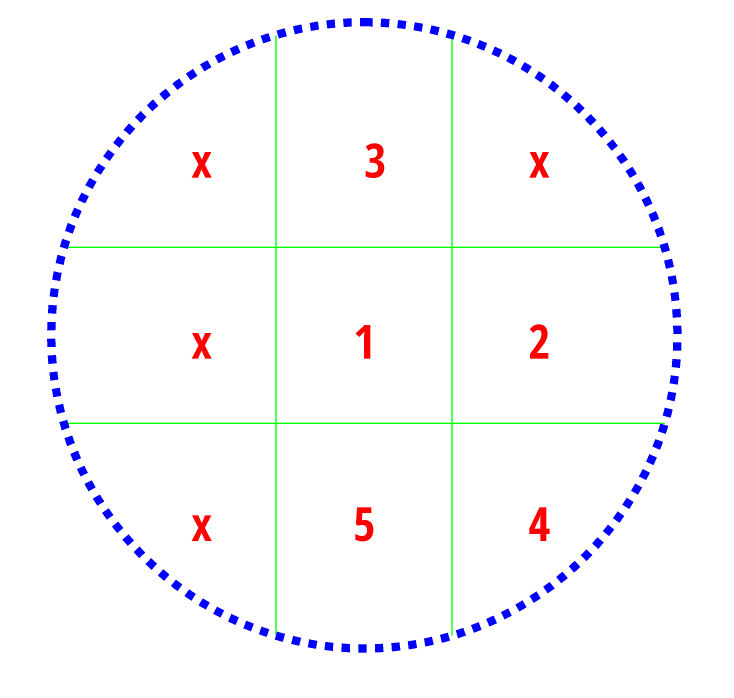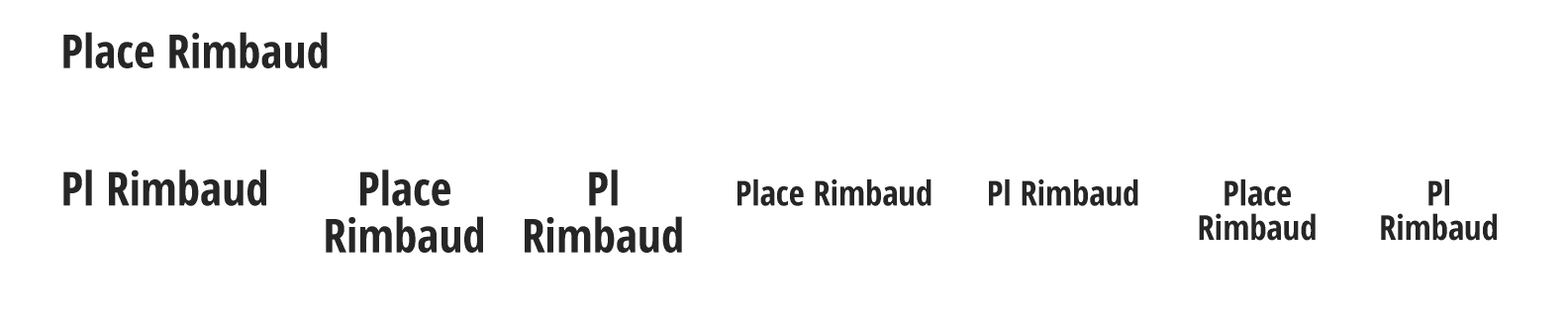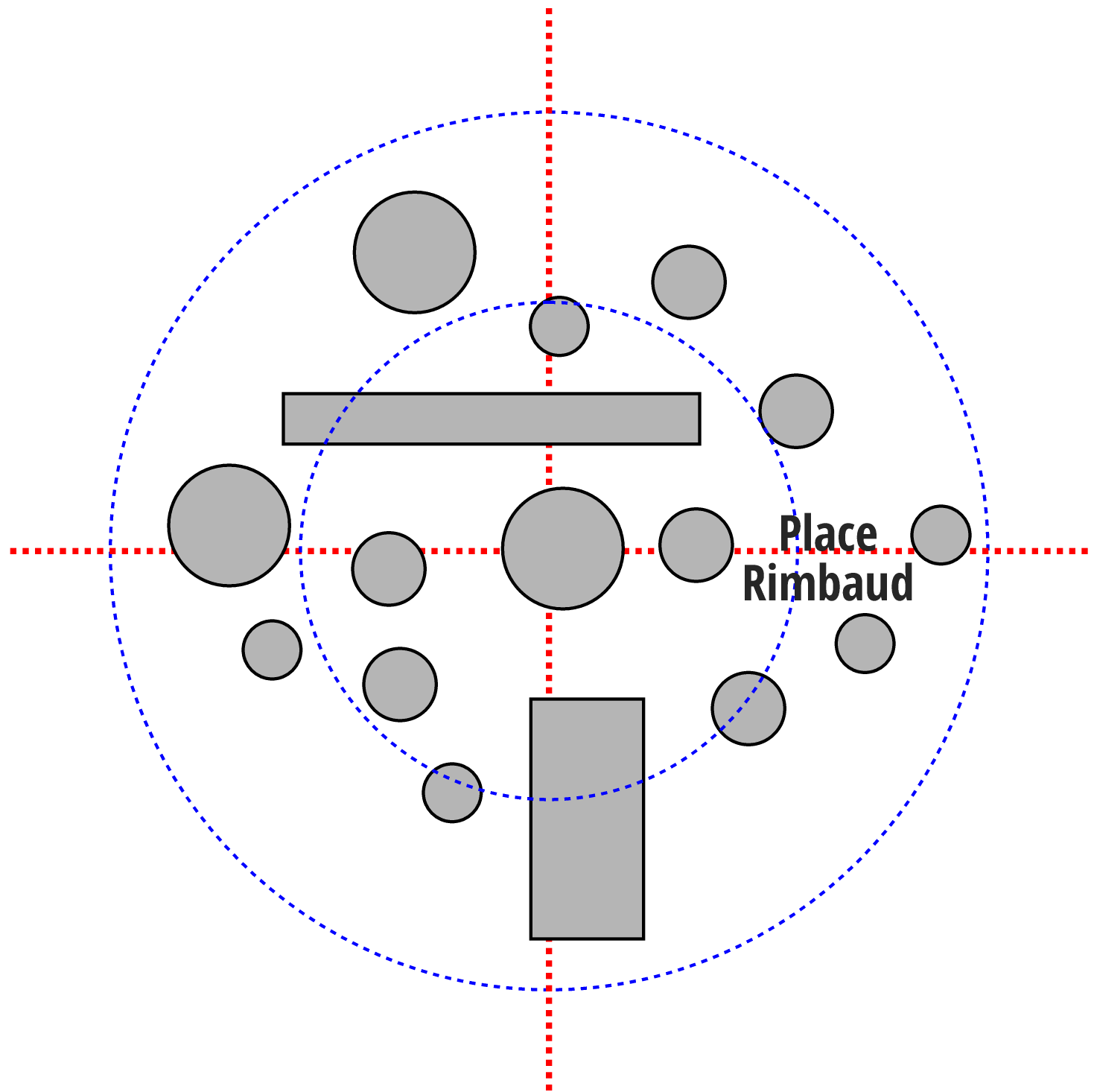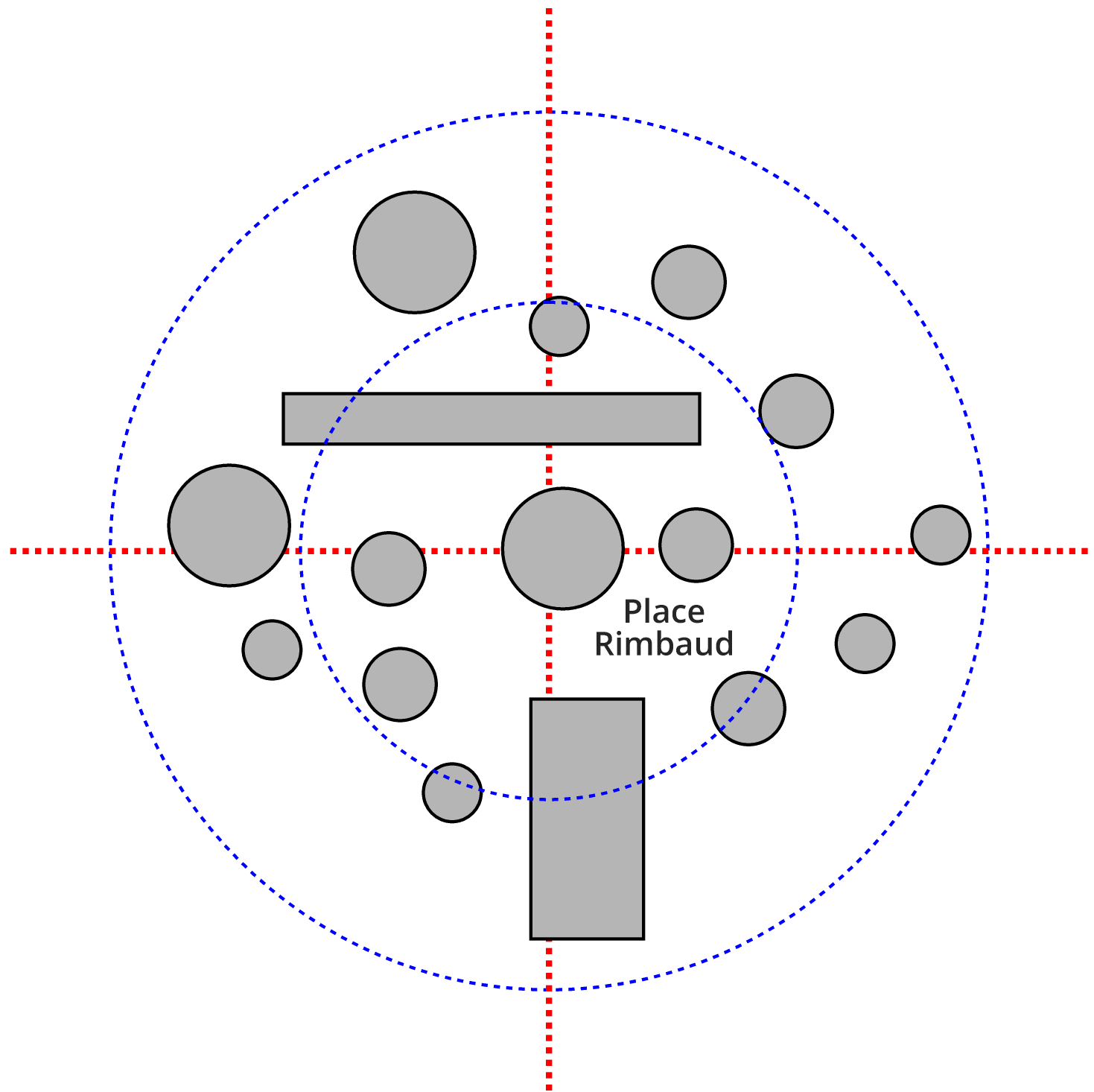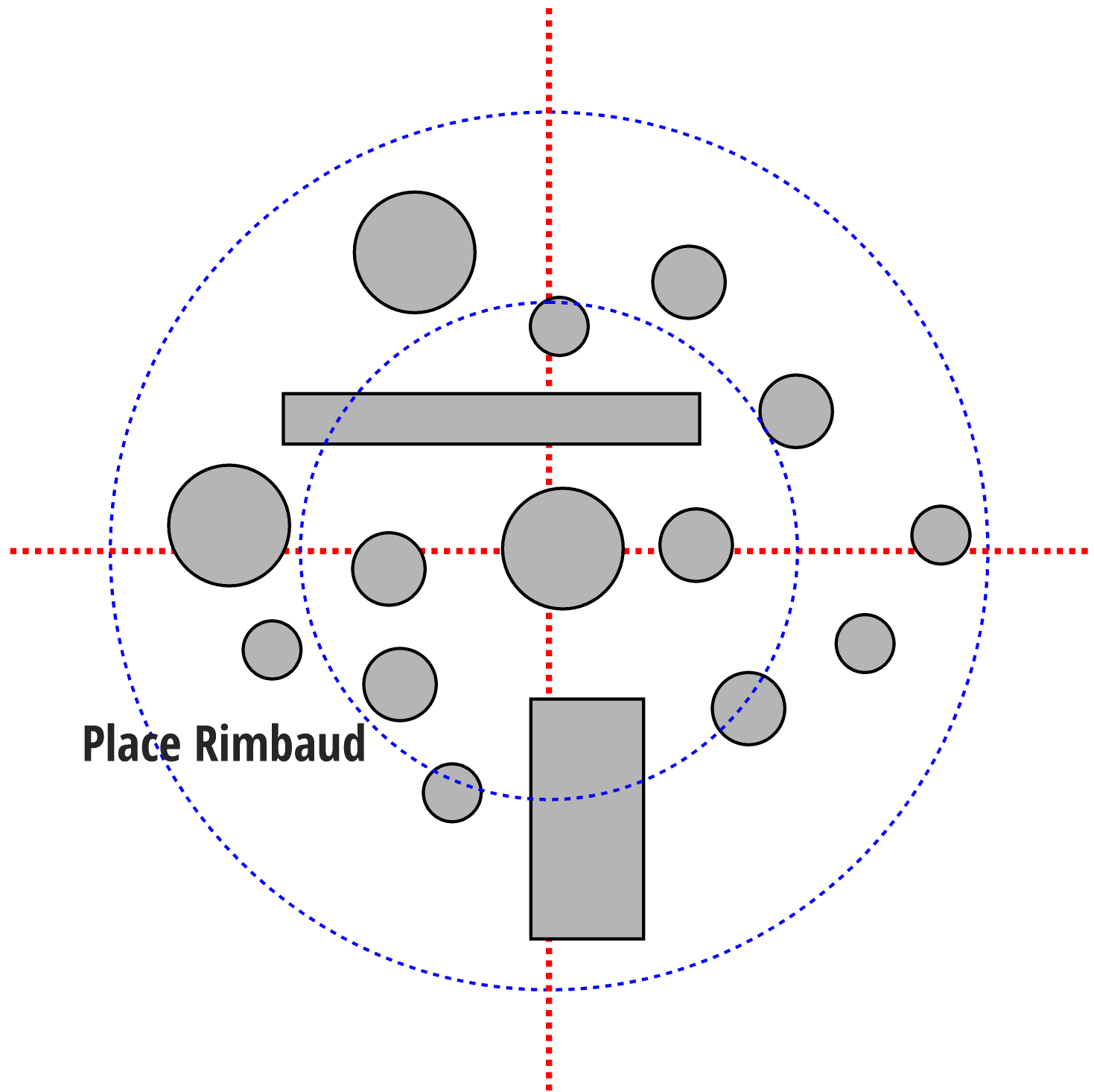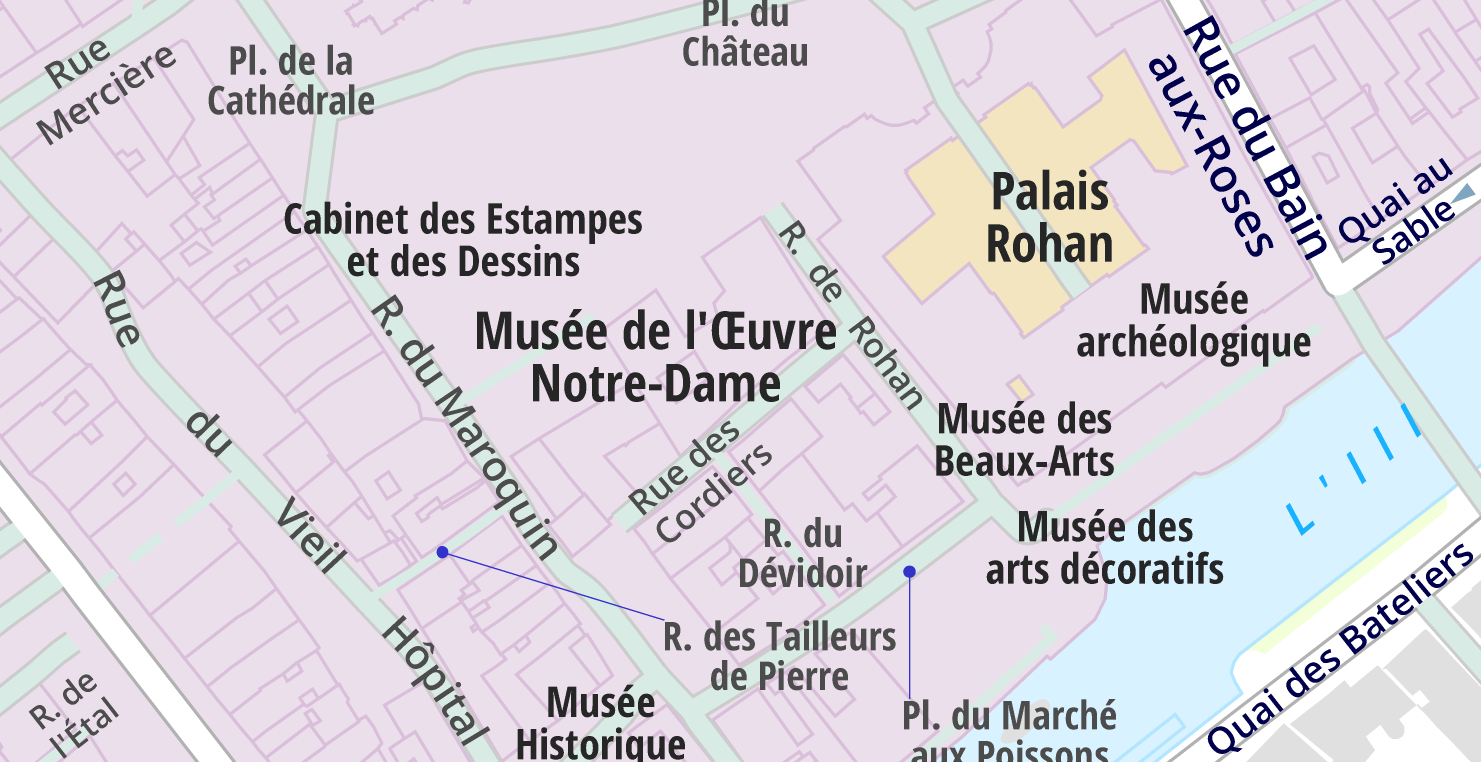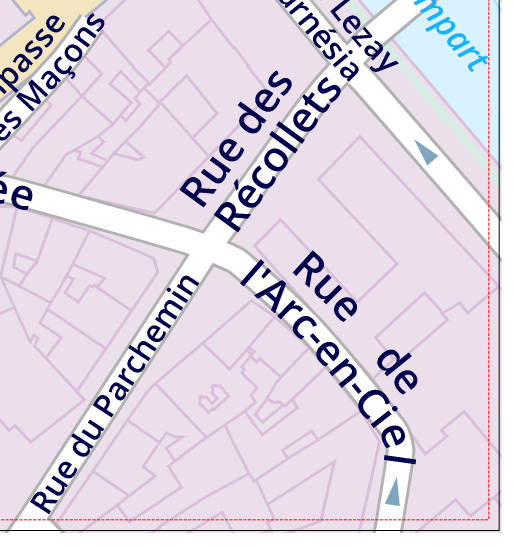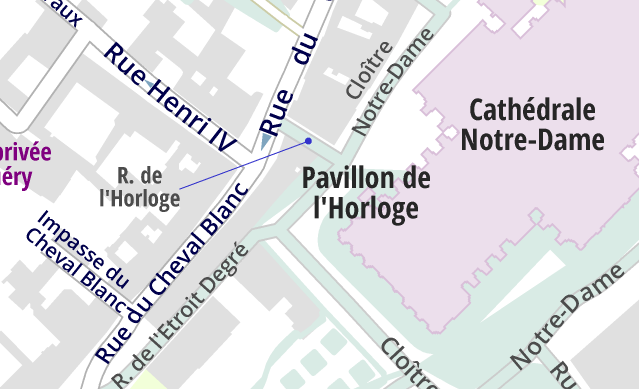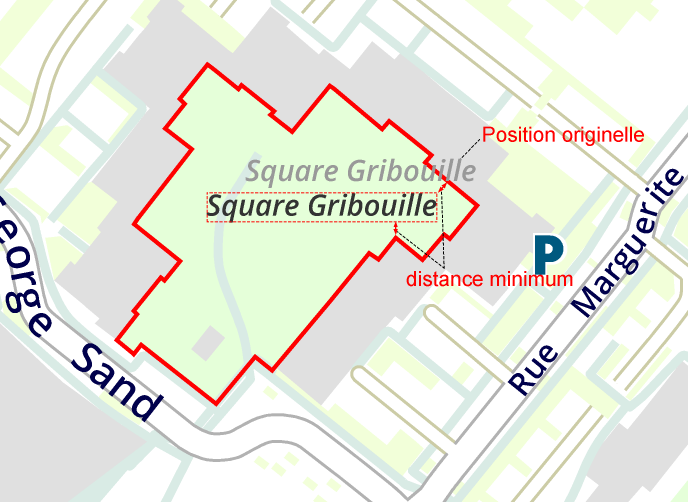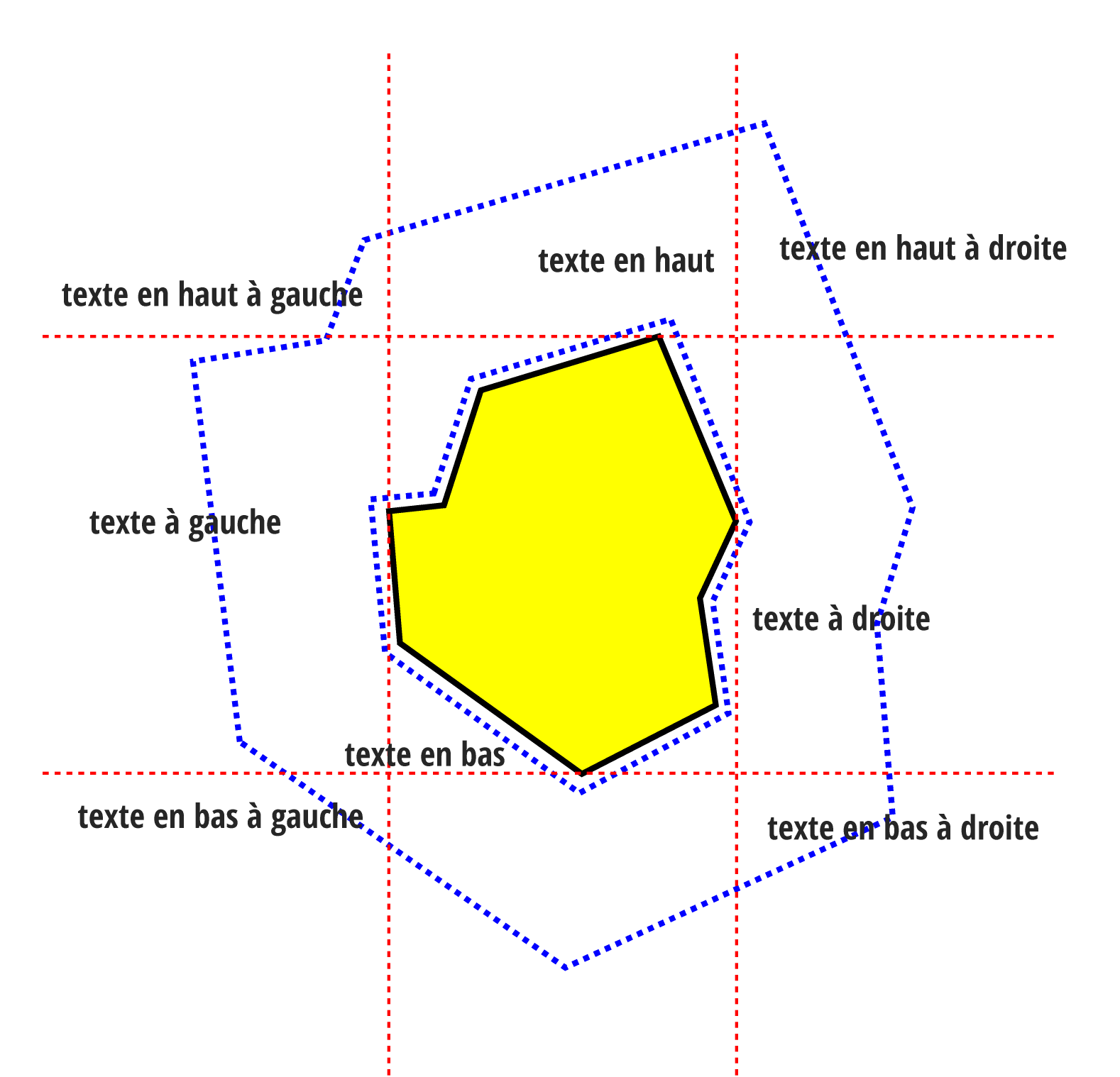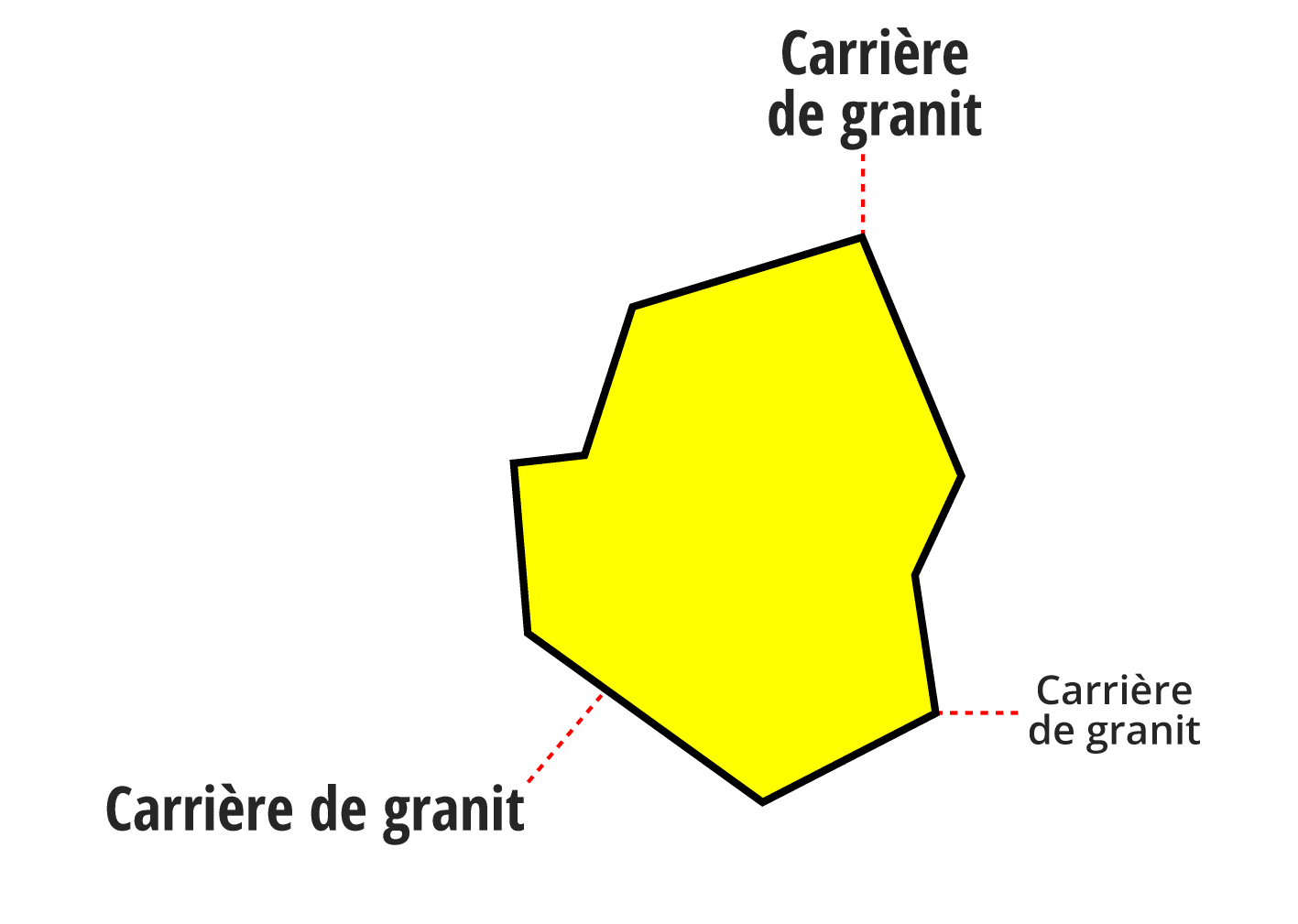Le placement des textes à plat dans la représentation cartographique
• • •
Carte des totems levélo @Marseille
Le placement de textes à plat ?
Concrètement, comment ça fonctionne ?
Dans les différents logiciels de représentation cartographique, l’un des points les plus difficiles à résoudre est le placement des textes.
L’information de placement n’existe pas dans les bases de données SIG. Le texte est une information associé à un point une courbe ou une surface et son placement est une opération à effectuer après avoir configuré la représentation de toutes les entités du dessin final.
Pertinence et lisibilité sont les maîtres mots.
LorikGISMapper offre l’outil le plus performant du marché permettant de placer aussi bien les textes le long des courbes , comme des noms de rues ou de rivières, et les textes dits à plat comme par exemple les noms de ville ou de bâtiment.
L’algorithme et son interface ont été conçus pour répondre aux questions que se pose le cartographe et ont longuement évoluées suite aux retours d’expérience client parmi les plus divers et représentatifs du monde de la cartographie.
Nous allons ici nous concentrer sur le placement de textes à plat.
Il s’appuie sur la suite LorikSoftware qui permet une symbologie complète destinée à la cartographie, et un ensemble d’algorithmes originaux de traitement géomatique et de placement de textes.
Comment l’écrire ?
Prenons un texte simple avec une police et une taille déterminées. Il peut, selon le choix de l’utilisateur, être modifié de plusieurs manières :
- Utiliser une autre police
- Abrégé, via l’utilisation d’un dictionnaire d’abréviations
- Placé sur plusieurs lignes
- Etre de taille inférieure
- Remplacé par un autre texte (information renseignée en amont lors de l’import du texte)
- Toute combinaison possible de ces modifications
Quel est son encombrement ?
La première chose à connaître est l’encombrement du texte.
Le calcul va considérer le polygone englobant du texte.
Où le placer ?
La réponse la plus évidente est : centré sur le point… mais peut être pas. Et si on n’arrive pas à le placer à cet endroit, où donc alors ? Pour permettre de définir ce choix on identifie 9 zones autour du point ainsi que montré sur ce schéma (ci-contre) :
Le texte est centré s’il recouvre le point. Il est en haut s’il intersecte le segment vertical haut, et de la même manière en bas, à droite et à gauche. Reste 4 zones, à savoir le haut gauche, haut droit, bas gauche et bas droit.
On définit une distance maximum au point (en bleu sur le schéma) et éventuellement une distance minimum permettant de s’écarter du point au besoin :
Il est également possible de découper l’espace en zones concentriques pour plus de souplesse dans le placement :
Où ne pas le placer ?
Par essence le texte sera placé de façon à ne pas recouvrir un autre texte, y compris un texte sur courbe comme par exemple des noms de rues.
On définit également une distance minimum entre le texte et les entités à éviter :
Il peut éviter, également au choix de l’utilisateur, des symboles, des courbes ou des surfaces en fonction de leur symbologie. Par exemple, il évite les routes mais peut se placer sur certains bâtiments.
Sans évitement des routes :
Évitement des routes :
Comment choisir ?
Au moment du placement, l’algorithme doit placer le texte au plus près de son point en évitant tout un tas d’entités et en choisissant une zone de l’espace et une modification éventuelle.
Il va tester toutes les possibilités mais on peut préférer le placer plus loin sans le modifier, ou par exemple le placer plutôt à droite quitte à diminuer sa taille.
Choix de la zone de l’espace :
On donne un ordre aux zones de l’espace, en ayant également la possibilité d’en interdire certaines. Par exemple d’abord au centre puis à droite et jamais à gauche…
Sur le schéma suivant on note l’ordre par un numéro de priorité :
Choix de la modification :
De la même manière, on donne un ordre aux modifications possibles, en ayant la possibilité cette fois d’en interdire ou d’en forcer certaines.
L’algorithme va tenter de placer sans modification, puis avec toutes les combinaisons possibles des modifications précédentes.
Par exemple nous avons le texte original, puis abrégé, sur deux lignes, abrégé et sur deux lignes, réduit, réduit et abrégé, réduit et sur deux lignes … ce qui donne :
L’algorithme peut désormais ordonner son choix. Il va tenter de placer le texte sans modification dans toutes les zones de l’espace du premier cercle concentrique. Ensuite il recommence avec la première modification, puis le deuxième et ainsi de suite. Et enfin il recommence avec les zones des cercles concentriques suivantes.
Choix final ?
Plusieurs options sont possibles : prendre la première solution trouvée, minimiser les modifications ou choisir la solution la plus proche du point.
Prenons l’exemple d’un placement qui recherche dans l’ordre à placer le texte au centre, puis à gauche, à droite et ainsi de suite avec un certain nombre d’obstacles :
1ère solution trouvée
Centre et gauche impossible, à droite avec modification
Le plus proche
Nécessite un placement réduit sur deux lignes
Le moins de modification
Dans le 2ème cercle concentrique
Comment placer au mieux les textes les plus importants ?
C’est par la symbologie que LorikGISMapper répond à cette question. Chaque type de texte possède ses options de placement et sa priorité.
Dans l’exemple suivant, on a une symbologie différente pour les grandes villes, les villes moyennes et les petites, chacune avec une distance minimum aux obstacles différente :
On donne une priorité de placement plus importante aux grandes villes qui seront donc placées en premier, moins importante aux moyennes, puis aux petites, pour obtenir :
D’abord les textes à plat ou les textes sur courbes ?
A cette question, LorikGISMapper offre le choix. Vous pouvez placer les textes à plat avant les textes sur courbes pour certains, et inversement pour d’autres.
L’influence est importante, comme le montre cet exemple.
Placement avant :
Le texte Musée de l’Oeuvre Notre-Dame est de grande taille et force le texte sur courbe Rue des Cordiers à être sur deux lignes.
Placement après :
Le texte Musée de l’Oeuvre Notre-Dame est de petite taille, Rue des Cordiers est sur une seule ligne, le Pas. Hans Haug apparaît, chose impossible dans le cas précédent, mais le texte à plat Cabinet des Estampes et des Dessins n’a pu être placé.
Que faire en cas d’impossibilité ?
Si un texte ne peut absolument pas être placé, le logiciel propose de tenter plusieurs fois de le replacer en évitant à chaque fois une liste plus réduite d’entités.
Dans l’exemple suivant où le texte doit éviter les petites routes pour une meilleure lisibilité, il est envisageable qu’en cas d’impossibilité, on superpose tout de même le texte sur une telle route :
Si enfin le placement est définitivement impossible, le texte peut être récupéré et placé dans une couche dédiée du logiciel, afin de laisser l’utilisateur l’identifier et le détruire ou le modifier avec toute la puissance d’édition de la suite LorikSoftware.